
Skype для бизнеса позволяет легко связываться и вести совместную работу с коллегами и деловыми партнерами по всему миру.
-
Проводите текстовые беседы и совершайте голосовые и видеозвонки.
-
Просматривайте доступность контактов в сети.
-
Планируйте собрания и принимайте в них участие.
-
Демонстрируйте экран во время собраний или передавайте функции контроля другим участникам.
Если вы используете Skype для бизнеса на компьютере Mac, см. статью Краткое руководство по Skype для бизнеса для Mac.
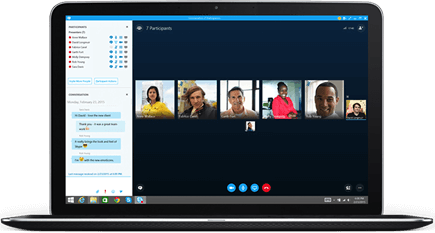
Вход в Skype для бизнеса
-
Введите имя своей рабочей или учебной учетной записи.
-
Введите пароль.
-
Установите флажок Сохранить пароль, чтобы ваш пароль сохранился в Skype для бизнеса и вам не приходилось вводить его каждый раз при входе.
-
Нажмите Вход.
Нужна дополнительная помощь?
Нужны дополнительные параметры?
Изучите преимущества подписки, просмотрите учебные курсы, узнайте, как защитить свое устройство и т. д.
Установка Skype для бизнеса
Applies ToMicrosoft365.com Office 365 для малого бизнеса Администратор Microsoft 365 Skype для бизнеса Skype для бизнеса Online Skype для бизнеса basic Skype для бизнеса на Android Skype для бизнеса на iPad Skype для бизнеса на iPhone Skype для бизнеса на Mac Skype для бизнеса на Windows Phone
Skype для бизнеса входит в состав пакета продуктов Microsoft 365. Что такое Skype для бизнеса?
В некоторых планах Office 365 нет полноценного клиента Skype для бизнеса. Для таких планов бесплатно доступен Skype для бизнеса basic.
Вам нужно будет скачать Skype для бизнеса с портала Microsoft 365 и установить его на компьютер. Обычно это занимает 10–15 минут. Выберите нужные инструкции ниже.
Установка Skype для бизнеса на компьютере под управлением Windows
Клиент Skype для бизнеса Basic предназначен для использования в системах, где требуются только основные возможности. Он обеспечивает обмен мгновенными сообщениями (IM), голосовую связь и видеозвонки, онлайн-собрания, информацию о статусе доступности (присутствия) и возможности общего доступа.
Для использования клиента Skype для бизнеса Basic вам потребуется активная учетная запись.
-
Скачивание и установка Skype для бизнеса basic
Нажмите кнопку Скачать на странице. Вам будет предложено выбрать загрузочный файл, соответствующий вашей версии приложений Office (32- или 64-разрядной). Если вы не знаете, какая версия у вас установлена, выберите 32-разрядную. Средство установки проверит версию самостоятельно.
-
Чтобы развернуть Skype для бизнеса Basic для большого количества сотрудников компании, см. статью Развертывание клиента Skype для бизнеса в Microsoft 365, содержащую сведения об инструментах развертывания.
Эти инструкции поясняют, как скачать и установить Skype для бизнеса.
Совет: Если вы не можете найти загрузку Skype для бизнеса на своем портале, проверьте, чтобы приложение входило в приобретенный план Microsoft 365 для бизнеса. Спросите сотрудника компании, приобретавшего план, назначил ли он вам лицензию.
-
Войдите в Microsoft 365 на странице https://admin.microsoft.com/.
-
В верхней части страницы Microsoft 365 выберите > Microsoft 365.
-
Выберите Программное обеспечение.
-
В зависимости от вашего плана Microsoft 365:
-
Если отображается следующая страница, выберите Skype для бизнеса, затем выберите язык и выпуск, соответствующий версии других приложений Office (32-разрядная или 64-разрядная версия — если не уверены, установите версию по умолчанию). Нажмите Установить. Затем перейдите к шагу 5.
-
Если Skype для бизнеса входит в состав других Microsoft 365ных приложений, появится следующая страница. Чтобы установить Microsoft 365 приложений, в том числе Skype для бизнеса, выберите установка. По завершении перейдите к разделу Первый вход в приложение.
-
Если Skype для бизнеса вообще не отображается в списке, это значит, что он не входит в ваш план Microsoft 365 для бизнеса или что администратор не назначил вам лицензию. Обратитесь к администратору (человеку, который предоставил вам данные для входа) за помощью.
-
-
В нижней части экрана выберите Сохранить как, чтобы сохранить файл setupskypeforbusinessentryretail.exe на компьютере.
Важно: Запомните, где вы сохранили файл setupskypeforbusinessentryretail.exe на компьютере. Если установка Skype для бизнеса прервется, используйте этот файл, чтобы повторно запустить ее.
-
После загрузки файла setupskypeforbusinessentryretail.exe выберите Выполнить.
Установщик Office начнет работу и отобразит сообщение об установке Office. Однако будет установлено только приложение Skype для бизнеса, а не весь набор Office.
-
Когда установщик Office завершит работу, отобразится сообщение о том, что на компьютере установлено приложение Office. Но фактически установлено только приложение Skype для бизнеса. Выберите Закрыть.
-
Запустите Skype для бизнеса. Если вы принимаете лицензионное соглашение, на экране «В первую очередь — самое важное» выберите Принять.
Приложение Skype для бизнеса можно одновременно установить максимум на 5 компьютеров. Чтобы установить Skype для бизнеса на другом компьютере, выполните следующие действия.
-
Войдите на другой компьютер.
-
Войдите в Microsoft 365 на странице https://admin.microsoft.com/.
-
Повторите указанные выше шаги, чтобы загрузить и установить Skype для бизнеса.
Поздравляем! Установка Skype для бизнеса завершена. Теперь вы готовы выполнить первый вход в Skype для бизнеса.
Первый вход в приложение
-
На странице входа в Skype для бизнеса введите свой идентификатор пользователя Microsoft 365 и пароль, затем нажмите Войти.
Например, если вы используете идентификатор пользователя jakob@contoso.com для входа в Microsoft 365, то используйте его же для входа в Skype для бизнеса.
-
Введите ваш пароль для Microsoft 365.
-
Если вы хотите сохранить ваш пароль для следующего входа, на следующей странице выберите Да.
-
В разделе Помощь в улучшении Skype для бизнеса выберите, разрешено ли отправлять журналы ошибок и информацию о конфигурации устройств.
Поздравляем! Теперь вы готовы перейти к видеоурокам по Skype для бизнеса.
При наличии Office 2007, 2010 или 2013 вы можете устанавливать Skype для бизнеса 2016 и работать с ним, не опасаясь возникновения проблем. Существующие программы Office не будут перезаписаны, ЕСЛИ ВЫ НЕ УСТАНОВИТЕ MICROSOFT 365 ПРОФЕССИОНАЛЬНЫЙ ПЛЮС. Перед установкой ознакомьтесь со всеми сведениями ниже.
Что произойдет, если установить Skype для бизнеса 2016 на компьютере с установленными продуктами Office 2007, 2010 или 2013?
-
Следуйте этим инструкциям, чтобы установить Skype для бизнеса для имеющегося у вас плана.
-
Загрузка и установка Skype для бизнеса с Microsoft 365 (в этой статье)
-
Установка Skype для бизнеса Online. Выберите этот вариант, если вы купили автономную версию продукта.
-
-
При попытке установки Skype для бизнеса 2016 отобразится страница с сообщением о том, что будет установлено только приложение Skype для бизнеса:
-
После нажатия кнопки Установить запустится установщик Office. На самом деле полный пакет Office не устанавливается. Устанавливается только приложение Skype для бизнеса.
-
При использовании Office 2007 приложение Skype для бизнеса 2016 не будет полностью интегрировано с вашими программами Office. Например, при написании писем в Outlook вам не будут доступны сведения о присутствии ваших коллег (т. е. вы не узнаете, находятся ли ваши коллеги в сети, заняты или их нет на месте). Также будут недоступны некоторые другие функции. Тем не менее вы сможете общаться с коллегами с помощью чатов (мгновенных сообщений) и конференц-связи.
ВАЖНО! ЕСЛИ ВЫ ПРИОБРЕЛИ MICROSOFT 365 ПРОФЕССИОНАЛЬНЫЙ ПЛЮС, ВАМ ПОТРЕБУЕТСЯ ВЫПОЛНИТЬ ОБНОВЛЕНИЕ ДО ПОЛНОГО ПАКЕТА OFFICE 2016, ЧТОБЫ ПОЛУЧИТЬ SKYPE ДЛЯ БИЗНЕСА. ПРЕДЫДУЩИЕ ВЕРСИИ OFFICE БУДУТ ПЕРЕЗАПИСАНЫ.. Когда вы перейдете на страницу установки Skype для бизнеса, вы будете знать, что у вас Приложения Microsoft 365 для предприятий, так как вы не видите ссылку для установки Skype для бизнеса отдельно; Вместо этого вы увидите следующее:

Если вы не хотите переходить на Office 2016, свяжитесь с сотрудником, который приобрел Приложения Microsoft 365 для предприятий план, чтобы узнать о том, как получить автономную план Skype для бизнеса Online подписки.
Не нашли в этой статье то, что искали? Ознакомьтесь с другими инструкциями по установке:
-
Установка Skype для бизнеса с Microsoft 365 ProPlus
— вместе с Приложения Microsoft 365 для предприятий будет установлен весь пакет Office 2016. Невозможно установить только Skype для бизнеса отдельно. -
Развертывание клиента Skype для бизнеса в Microsoft 365 — выберите этот вариант при развертывании Skype для бизнеса в крупной компании.
Важно: При переходе с Microsoft 365 среднего размера или Microsoft 365 малого бизнеса расширенныйПриложения Microsoft 365 для бизнесаMicrosoft 365 бизнес стандартный планы, Skype для бизнеса будут удалены с компьютера. Чтобы вернуть все функциональные возможности, необходимо установить Skype для бизнеса Basic. Подробнее.
См. также:
Установка Skype для бизнеса на мобильное устройство
Удаление Skype для бизнеса
Купить Skype для бизнеса
Загрузка пользовательской версии Skype
Нужна дополнительная помощь?
Нужны дополнительные параметры?
Изучите преимущества подписки, просмотрите учебные курсы, узнайте, как защитить свое устройство и т. д.
There are two different versions of Skype that can be installed on Windows 10; Skype, and Skype for Business. Skype, the normal, non-business version is a stock app on Windows 10. Creating a Skype account for the non-business version is easy but settings up Skype for Business is rather complicated.
Skype for Business is called as such at present but it still runs under the name of certain apps that Microsoft had before. In order to install Skype for Business you need to first understand which app you have to download.
1. Skype for Microsoft 365 users
If you’re a Microsoft 365 user, you will install Skype for Business via the Skype for Microsoft 365 installer. Unfortunately, getting your hands on it isn’t the simplest. You can download it if you have a Microsoft 365 Enterprise license.
- Visit the Office online portal.
- Sign in with your Microsoft 365 E3/E5 account.
- Select ‘Apps and devices’ from the column on the left.
- Under Skype for Business, select the language and version that matches your system.
- Leave the ‘Edition’ set to Skype for Business 2016.
- Click Install Skype.
- Allow the download to complete.
- Run the “setupskypeforbusinessentryretail.x64.en-us_” or similarly named executable file.
2. Skype for Office users
Older versions of Office still work i.e., those that were a one-time purchase. They too can use Skype for Business however, since they do not have access to the Microsoft 365 admin center or the Office portal, they have to use a different installer.
- Visit this link in your browser.
- Select the language you want to use Skype for business in.
- Click the Download button.
- Select the version you want to download i.e. 32-bit or 64-bit.
- Click ‘Next’.
- Once the download completes, run the executable.
Note: The executable is not named ‘Skype for business’ nor does its name contain ‘Skype’. It is named ‘Lync’, or similar after the Microsoft Lync chat client that Microsoft has rebranded.
Sign in Skype for Business
Signing into Skype for Business isn’t possible unless you have an enterprise license for Office or for Microsoft 365. The modern Skype for Business app is pointed to a user-specified domain that is essential in order to set up an account that can be used to sign into the service. You may be able to get your hands on the installer for Skype for Business but signing in isn’t going to be possible unless you have a domain account set up.
When you do sign in to Skype for Business, you may see a prompt telling you that your organization is using Microsoft Teams. Click the ‘Start Skype for Business’ button to go to Skype.

Fatima Wahab
Fatima has been writing for AddictiveTips for six years. She began as a junior writer and has been working as the Editor in Chief since 2014.
Fatima gets an adrenaline rush from figuring out how technology works, and how to manipulate it. A well-designed app, something that solves a common everyday problem and looks
Содержание:
Загрузка клиентов Skype for Business / Lync;
Автоматическая настройка Skype for Business для Windows;
Ручная настройка Skype for Business для Windows;
Установка SfB & Ofiice 2016 HomeBusiness/365 Business
Дистрибутив автоустановки Skype for Business 2016/2019 C2R
В архиве есть файл !README в нем описаны возможные варианты установки клиентов. Установка версии 2019 поддерживается только на Windows 10.
Ссылки для загрузки клиентов Skype for Business MSI:
Skype for Business 2016 Russian для Windows 7, 8, 10 x86
Skype for Business 2016 Russian для Windows 7, 8, 10 x64
Примечание: Skype for Business также входит в состав Office 2019/2016/2013 Professional Plus.
Skype для бизнеса для Mac
Skype для бизнеса для Android
Skype для бизнеса для iPhone/iPad
Skype для бизнеса для Windows Phone
Lync Metro App для Windows 8 Metro и RT
Lync 2010 для Windows XP x86 обязательное к установке обновление — https://www.microsoft.com/ru-ru/download/details.aspx?id=41416
Lync 2010 для Windows XP x64 обязательное к установке обновление — https://www.microsoft.com/ru-ru/download/details.aspx?id=41530
Клиент Skype for Business Basic
Если клиент не будет использовать функции телефонии, или испытывает проблемы с установкой вышеприведенного полного клиента совместно с уже установленными на компьютере версиями Office Standard, не включающими в себя Skype for Business — возможно использование клиента Skype for Business Basic:
Установщик 32-битной версии Skype for Business Basic: https://lancloud.ru/distrib/sfbbasic.zip
Установщик 64-битной версии Skype for Business Basic: https://lancloud.ru/distrib/sfbbasic_x64.zip
После развертывания скачанного архива в локальный каталог, например C:\SFBBASIC, для его установки, нужно запустить окно командной строки CMD.EXE и выполнить следующие команды:
cd C:\SFBBASIC
setupodt.exe /configure configuration-SFB2019Basic.xml
Данная команда запустит процесс скачивания и установки на компьютере клиента Skype for Business Basic.
Автоматическая настройка Skype for Business для Windows
Примечание: Для корректной работы Skype for Business, после установки, необходимо убедиться, что установлены все актуальные обновления с Microsoft Update.
При первом запуске укажите в поле «Адрес для входа» свой sip-адрес (как правило, он совпадает с e-mail адресом) и нажмите кнопку «Войти»:
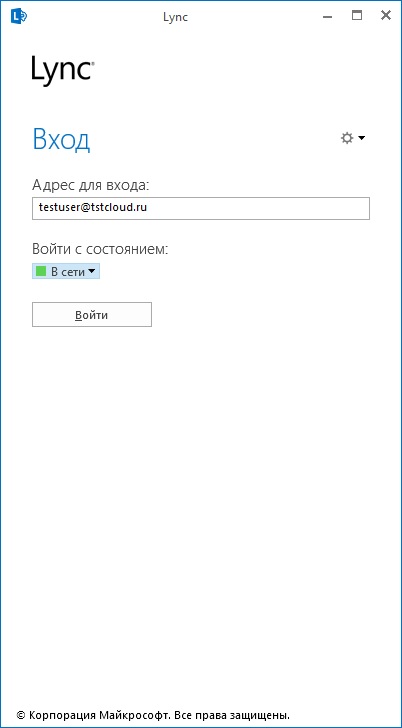
В случае, если появится предупреждение о сертификате, поставить галочку «Всегда доверять этому серверу …» и нажмите кнопку «Подключиться»:
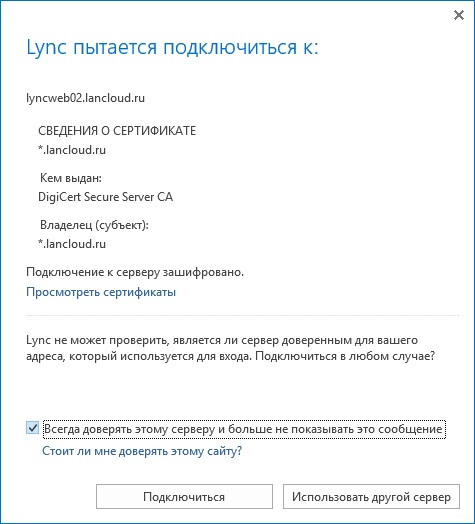
После этого появится запрос пароля:

По умолчанию предлагается сохранить пароль. Желательно это сделать.

Ручная настройка Skype for Business для Windows
Ручная настройка Skype for Business может потребоваться в случае, если не прописаны DNS записи.
Для выполнения ручной настройки необходимо на экране входа нажать на значок с шестеренкой:
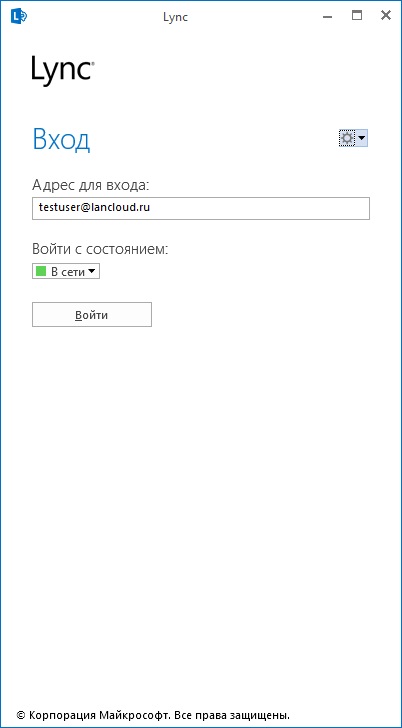
В открывшемся окне настроек необходимо перейти на вкладку «Личные» и там нажать кнопку «Дополнительно…». Имя внутреннего серверов задавать не нужно, а, в качестве внешнего сервера, необходимо задать «lyncedge01.lancloud.ru:443» (порт указывать обязательно):
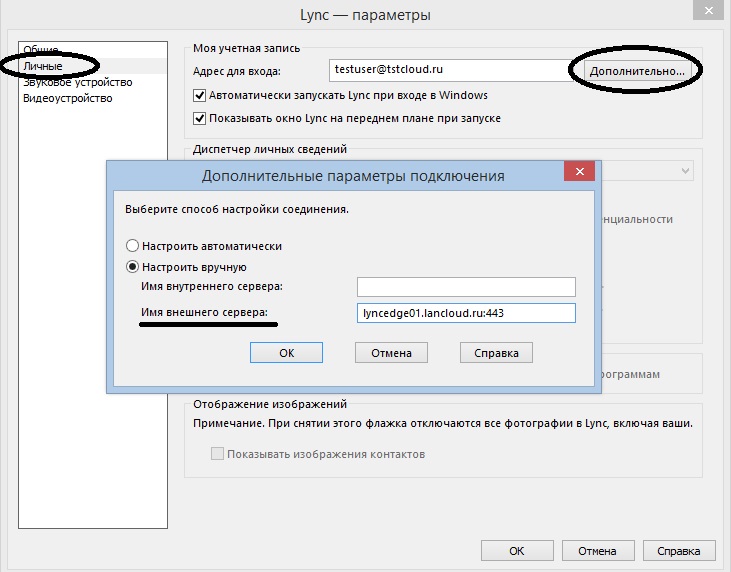
После этого процедура входа в систему становится аналогичной автоматической настройке.






